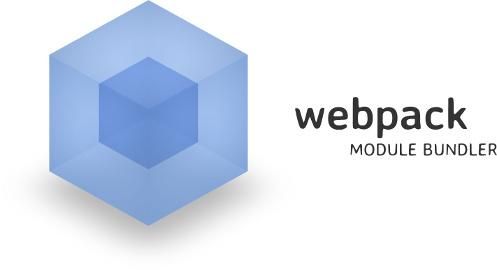比较详细的 手工配置 webpack 4.x --- 基础开发环境
小剧场
项目经理:我们要开始一个新的项目,裤裆你来负责项目构建吧。
我:好的没问题,经理请稍等。
npm install vue-cli -g
vue init webpack -y new-project-name我:好了,我们开始吧。
项目经理:接下来呢?
我:接下来没了,可以开发了。
项目经理:裤裆啊,速度快是好事,但是我看你每次都是那么几步,能不能来点不一样的,你看那些面试官,面试手写一个 webpack 4.x 的配置,你知道怎么写么?
我:。。。。。。
项目经理:(拂袖而去,远远地听到空中传来一句话)年轻人,切勿急躁,稳中求胜啊。
我:项目急的时候你不是这么说的。
项目经理:裤裆你说啥?
我:经理你说得对。
前言
在我们在面对一个新的项目的时候,网上的大量优秀的模板可以使我们少走很多弯路,可以把主要的精力放在业务上,等到后期项目庞大了,业务复杂了的时候再去做一些优化,这其中包括项目打包速度优化,项目打包体积优化(也可以看做是首屏加载优化),等等,但是,身为一个爱折腾的程序猿,面对这些模板,是的,我很好奇!
花了四五天的时间,看源码,查资料,搭建项目跑测试,终于对于手写一个 webpack 配置有了一些心得,不敢私藏,同时也是响应开源思想,将我知道的分享出来,希望可以给同样想更深一步了解 webpack 这个神器的大家一些帮助。
在这篇博客我会介绍 webpack 4.x 中的一些新的东西,因为参考的是 vue-cli webpack 的模板,所以会着重介绍这个模板里面用的插件,最后的目的是搭建一个基础的 webpack 4.x 项目脚手架,俗话说,基础不牢,地动山摇,希望可以帮助大家对于经常使用的模板有更深的了解。
当然,文章开始之前,附上该项目的地址,github@jsjzh,所有的代码我都加上了注释,希望大家看完之后可以有所收获,最好能赏个 star 啦!=3=
git clone https://github.com/jsjzh/my-webpack-template.git
cd my-webpack-template
npm install
npm startwebpack 4.x 的那些新玩意儿
在最新的 官方文档 中,发现了两个新的配置项,mode 和 optimization,号称是零配置的 webpack 4.x 在设置了 mode 之后,的确减少了我们很多麻烦。
可以这么说,新增的 optimization 选项就是 mode 配置的体现实施者。
下面会介绍因为你配置了不同的 mode 之后,你的代码会受到的不同对待。
mode 配置之后
这个配置项是区分 webpack 4.x 和其他版本最明显之处,既然他这么突出,那肯定是要抓来好好研究研究的。
三个选值,production | development | none,我这里挑前两个说说。
production development 那些相同的
这里的配置是 mode 为 production development 时候都默认相同的。
- optimization.removeAvailableModules
- 如果 子模块 和 父模块 都加载了同一个 A模块 的时候,开启这个选项将会告诉 webpack 跳过在 子模块 中对 A模块 的检索,这可以加快打包速度。
- optimization.removeEmptyChunks
- webpack 将会不会去打包一个空的模块。
- optimization.mergeDuplicateChunks
- 告诉 webpack 合并一些包含了相同模块的模块。
- optimization.nodeEnv
- 会在 process.env.NODE_ENV 中传入当前的 mode 环境。
production development 那些不同的
production
performance:{hints:"error"....}
- 性能相关配置
optimization.flagIncludedChunks
- 告诉
webpack确定和标记块,这些块是其他块的子集,当更大的块已经被加载时,不需要加载这些子集。
- 告诉
optimization.occurrenceOrder
- 告诉
webpack找出一个模块的顺序,这将导致最小的初始bundle。
- 告诉
optimization.usedExports
- 确定每个模块下被使用的导出。
optimization.concatenateModules
- 告诉
webpack查找可以安全地连接到单个模块的模块图的片段。取决于优化。
- 告诉
optimization.minimize
- 使用
UglifyjsWebpackPlugin进行代码压缩。
- 使用
development
devtool:eval
- 生成
source map的格式选择。
- 生成
cache
- 缓存模块,避免在未更改时重建它们。
module.unsafeCache
- 缓存已解决的依赖项,避免重新解析它们。
output.pathinfo
- 在
bundle中引入项目所包含模块的注释信息。
- 在
optimization.providedExports
- 在可能的情况下确定每个模块的导出。
optimization.splitChunks
- 找到
chunk中共享的模块,取出来生成单独的chunk。 - 该配置用于代码分割打包,取代了曾经的
CommonsChunkPlugin插件。
- 找到
optimization.runtimeChunk
- 为
webpack运行时代码创建单独的chunk。
- 为
optimization.noEmitOnErrors
- 编译错误时不写入到输出。
optimization.namedModules
- 给模块更有意义更方便调试的名称。
optimization.namedChunks
- 给
chunk更有意义更方便调试的名称。
- 给
webpack 4.x 基础版开发环境详细配置
纯手工写一个 webpack 的配置,首先我们需要基础的项目目录结构,这里参考了 vue-cli webpack 的目录结构,将 build 和 config 分开管理。
多的咱不说了,先来一记组合拳
创建基础的项目目录
md my-webpack-template
cd my-webpack-template
npm init -y接着可以参考我的目录结构(列出主要的文件,只针对 dev 环境)
+---my-webpack-template
| index.html
| package.json
+---build
| utils.js
| build-server.js
| webpack.base.conf.js
| webpack.dev.conf.js
+---config
| index.js
| dev.env.js
+---src
| index.js安装所需依赖,这里为了区分类别,没有将 install 依赖放在一起,下面有放在一起的版本,可以直接复制使用。
npm install webapck webpack-cli -D
npm install webpack-dev-server -D
npm install webpack-merge friendly-errors-webpack-plugin html-webpack-plugin -D
npm install portfinder -D安装所需依赖的全套版本(若已经执行过上个操作这里就可以跳过)。
npm install webapck webpack-cli webpack-dev-server webpack-merge friendly-errors-webpack-plugin html-webpack-plugin portfinder -Dpackage.json 中的 devDependencies
各位看官莫慌,且听我介绍一下我们都安装了些啥玩意儿。
- webapck webpack-cli
- 曾经他们是一体的,但是当 webpack 升级到 4.x 版本之后,为了体现出模块化的思想,他们被无情的拆分开了,原先好好的在一起的现在却突然被迫分开,心里自然是一万个不愿意,所以如果没有让他们在一起,他们可是不会好好工作的。
- webpack-dev-server
- webpack-dev-server = express + webapck-dev-middleware + webpack-hot-middleware + connect-history-api-fallback + opn + …
- express
- 搭建服务器的强大工具
- webapck-dev-middleware
- 在开发环境进行代码的监控和输出,因为用了这个中间件,代码不会输出到硬盘上,而是存储在内存中,并且值得注意的是这个中间件只是实时编译代码,而不是更新页面。
- webpack-hot-middleware
- 当代码更新的时候刷新页面,常常和 webpack-dev-middleware 配合使用。
- connect-history-api-fallback
- 对于使用了 HTML5 的 history 模式的页面,这可以帮助资源定位,不出现 404 错误,具体的在下面的配置详解中。
- opn
- 自动在浏览器中打开一个网址。
- webapck-merge
- 用于合并 webpack 配置的,一般我们会把 webpack 的 base 配置和 dev 配置 和 prod 配置分开写,用这个工具就可以很方便的合并 base 和 dev 的配置。
- friendly-errors-webpack-plugin
- 一个用于处理打包这个进程的插件,可以清除打包时候残留的控制台信息,并且可以在控制台打印出打包成功之后的文字提示,当然,对于打包错误之后的回调也是有好好工作的。
- html-webpack-plugin
- 这个相对来说各位看官应该用的很多了吧,用于生成一个 html 文件,并且可以在底部注入通过 webpack 打包好的 bundle.js 文件。
- portfinder
- 这是一个比较好用的工具,不知道大家有没有碰到过端口被占用的时候,这个工具就是为此而生,他的回调会给予我们一个可以使用的端口号。
package.json 中的 scripts
接着,安装完了依赖我们需要配置 npm 运行时候的脚本了。
"scripts": {
"dev": "webpack-dev-server --inline --progress --config build/build-server.js",
"start": "npm run dev"
}build/webpack.base.conf.js 配置详解
var utils = require("./utils");
var config = require("../config");
module.exports = {
// webpack 处理打包文件的时候的初始目录
// utils.resolve 其实就是对 nodeJs 的 path 模块的包装
// 因为文件都是在 build 目录下
// 因为很多地方都要得到项目的初始目录
// 就包装了一下 path.resolve(__dirname,"../",file)
context: utils.resolve("./"),
// 入口文件,webapck 4.x 默认的就是 src/index.js
// 其实对于需要使用 ES6 语法转换的场景,这里还会需要一个 babel-polyfill
// 这个是对于一些 ES6 的函数的声明,和 babel-preset-env 进行的语法转义不同
// 比如 Array.from 这个在就是 ES6 新函数,是 babel-polyfill 做的事儿
// 而 () => {} 或者 let { name,age } = obj; 这就是 babel-preset-env 做的事情
entry: {
app: "./src/index.js"
},
// 输出文件的目录
output: {
path: config.build.assetsRoot,
filename: "[name].js",
publicPath: process.env.NODE_ENV === "production" ?
config.build.assetsPublicPath : config.dev.assetsPublicPath
}
}build/webpack.dev.conf.js 配置详解
// 这里是去读取在 config 中的配置文件
var config = require("../config");
// 然后把配置文件的配置放到一个比较短的变量里面 对 能偷懒绝不站着
var devConfig = config.dev;
// 一些自己写的工具函数,里面有个比较有用的函数
// utils.getIPAdress
// 这个可以获取你的电脑的 ip 地址,然后开发服务器就可以搭建在局域网里
// 如果有一同开发的小伙伴,在同一局域网内就可以直接访问地址看到你的页面
// 同样,这个也适用于手机,连上同一个 wifi 之后就可以在手机上实时看到修改的效果
var utils = require("./utils");
// nodeJs 内置的函数,专门用来解析路径啥的
var path = require("path");
// 大名鼎鼎的 webpack
var webpack = require("webpack");
// webpack-merge 插件,可以把 webpack 的配置进行 merge
// 这里就用他 merge 了 base 和 dev 配置
var merge = require("webpack-merge");
// html-webpack-plugin 这个插件一定不陌生
// 他可以生成 html 文件,并把 webpack 打包好的 bundle 插入到 html 文件中
var HtmlWebpackPlugin = require("html-webpack-plugin");
// 这个是在用 webpack 打包时,dev 和 prod 环境都适用的基础配置
var webpackBaseConfig = require("./webpack.base.conf");
module.exports = merge(webpackBaseConfig,{
// `webpack 4.x` 新的东东,详细的我已经写在上面了
mode: "development",
// 一句话,这是个方便开发工具进行代码定位的配置
// 但是不同的配置会影响编译速度和打包速度,我这里使用了和 vue-cli 同样的配置
devtool: devConfig.devtool,
// 使用了 webpack-dev-server 之后就需要有的配置
// 在这里可以配置详细的开发环境
devServer: {
// 当我们在 package.json 中使用 webpack-dev-server --inline 模式的时候
// 我们在 chrome 的开发工具的控制台 console 可以看到信息种类
// 可选 none error warning info
clientLogLevel: "warning",
// Not to worry: To fix the issue,all you need to do is add a simple catch-all fallback route to your server. If the URL doesn't match any static assets,it should serve the same index.html page that your app lives in. Beautiful,again! --- by vue-router
// 这个配置就是应用了 connect-history-api-fallback 插件
// 想象一个场景,vue 开发,我们利用 vue-router 的 history 模式进行单页面中的页面跳转
// www.demo.com 跳转去 www.demo.com/list
// 看起来没毛病,vue-router 中只要配置了 list 的路由即可
// 但是,当你刷新页面的时候,浏览器会去向服务器请求 www.demo.com/list 的资源,这想当然是找不到的
// 这个中间件就是会自动捕获这个错误,然后将它重新定位到 index.html
// 但其实我们现在基础版用不到他
historyApiFallback: {
rewrites: [{
from: /.*/,
to: path.posix.join(devConfig.assetsPublicPath,"index.html")
}]
},
// webpack 最有用的功能之一 --- by webpack
// 热更新装置启动
hot: true,
// 告诉 webpack-dev-server 搭建服务器的时候从哪里获取静态文件
// 默认情况下,将使用当前工作目录作为提供静态文件的目录
// contentBase: false,
// 搭建的开发服务器启动 gzip 压缩
compress: true,
// 搭建的开发服务器的 host,这里使用了一个函数去获取当前电脑的局域网 ip
host: utils.getIPAdress(),
// 开发服务器的端口号
// 但是后面我们会用到 portfinder 插件,如果真的 config/index.js 中的端口被占用了
// 那这个插件会以这个为 basePort 去找一个没有被占用的 port
port: devConfig.port,
// 是否要服务器搭建完成之后自动打开浏览器
// 在 webpack-dev-server 的源码里面就是直接用了 opn 这个插件实现功能
open: devConfig.autoOpenBrowser,
// 是否打开发现错误之后在浏览器全屏幕显示错误信息功能
overlay: devConfig.errorOverlay ? {
warnings: false,
errors: true
} : false,
// 此路径下的打包文件可在浏览器中访问
// 假设服务器运行在 http://localhost:8080 并且 output.filename 被设置为 bundle.js
// 默认 publicPath 是 "/",所以 bundle.js 可以通过 http://localhost:8080/bundle.js 访问
publicPath: devConfig.assetsPublicPath,
// 启动接口访问代理
// 是的,基础版其实也没有代理功能
// 感觉基础版好弱啊!
proxy: devConfig.proxyTable,
// 启用 quiet 后,除了初始启动信息之外的任何内容都不会被打印到控制台
// 和 FriendlyErrorsPlugin 配合食用更佳
quiet: true,
// 开启监听文件修改的功能,在 webpack-dev-server 和 webpack-dev-middleware 中是默认开始的
// watch: true,
// 关于上面 watch 的一些选项配置
watchOptions: {
// 排除一些文件监听,这有利于提高性能
// 这里排除了 node_modules 文件夹的监听
// 但是这在应对需要 npm install 一些新的 module 的时候,就需要重启服务
ignored: /node_modules/,
// 是否开始轮询,有的时候文件已经更改了但是却没有被监听到,这时候就可以开始轮询
poll: devConfig.poll
}
},
plugins: [
// 这可以创建一个在编译过程中的全局变量
// 因为这个插件直接执行文本替换,给定的值必须包含字符串本身内的实际引号 --- by webpack
// 所以需要这么用
// "process.env": JSON.stringify('development')
// 或者
// "process.env": '"development"'
new webpack.DefinePlugin({
"process.env": require("../config/dev.env")
}),
// 开启大名鼎鼎的热更新插件
new webpack.HotModuleReplacementPlugin(),
// 使用大名鼎鼎(词穷)的 html-webpack-plugin 模板插件
new HtmlWebpackPlugin({
// 输出的 html 文件的名字
filename: "index.html",
// 使用的 html 模板名字
template: "index.html",
// 是否要插入 weback 打包好的 bundle.js 文件
inject: true
})
]
})build/build-server.js 配置详解
// 更友好的提示插件
var FriendlyErrorsPlugin = require("friendly-errors-webpack-plugin");
// 获取一个可用的 port 的插件
var portfinder = require("portfinder");
var devWebpackConfig = require("./webpack.dev.conf");
// 导出一个 promise 函数,这可以让 wepback 接受一个异步加载的配置
// 并在 resolve 的时候运行 这个配置
// 比如这里我就用到了 portfinder 和 friendly-errors-webpack-plugin
module.exports = new Promise((resolve,reject) => {
// 设置插件的初始搜寻端口号
portfinder.basePort = devWebpackConfig.devServer.port
portfinder.getPort((err,port) => {
if (err) reject(err)
else {
// 这里就已经得到了可以使用的端口号了
devWebpackConfig.devServer.port = port
devWebpackConfig.plugins.push(new FriendlyErrorsPlugin({
// 清除控制台原有的信息
clearConsole: true,
// 打包成功之后在控制台给予开发者的提示
compilationSuccessInfo: {
messages: [`开发环境启动成功,项目运行在: http://${devWebpackConfig.devServer.host}:${port}`]
},
// 打包发生错误的时候
onErrors: () => { console.log("打包失败") }
}))
resolve(devWebpackConfig)
}
})
})编译出错了?看看这里
如果你发现直接在控制台执行 webpack 报错了,但是你确实执行了 npm install,那是因为你没有安装全局的 webpack。
我们有两个办法解决,而不用去安装全局的 webpack。
- 可以执行
.\node_modules\.bin\webpack --config webpack.config.js
- 调用该项目
node_modules下的webpack
- 调用该项目
- 使用
package.json配置让npm自己去找该项目中的webpack
package.json > scripts.build: webapck
DeprecationWarning: Tapable.plugin is deprecated. Use new API on '.hooks' instead
这个错误会发生在你使用的 plugin 没有 update 或者没有针对 webpack 4.x 做特殊处理的时候。
这个时候只能去 github 提 issue 或者换一个 plugin 了。
后语
希望自己所做的一些微小的事情可以帮助大家在漫漫前端路中更上一层楼,另外,周末了不要太沉迷于敲代码,多出去走走,散散步,运动运动,给自己的一周充实的大脑放个空。
如果大家觉得我哪里写的不对,请不要犹豫,直接 diss 我 =3=
代码如人生,我甘之如饴。
我在这里 gayhub@jsjzh 欢迎来找我玩儿
向前看就是未来,向后看就是过去,从中取一段下来就是故事,而这只不过是那样的故事中很小的一部分而已。— 灰色的果实
大纲
webpack 4.x的那些新玩意儿(DONE)
modeoptimization
webpack 4.x基础版开发环境详细配置(DONE)
package.json中的devDependenciespackage.json中的scriptsbuild/webpack.base.conf.js配置详解build/webpack.dev.conf.js配置详解build/build-server.js配置详解
webpack 4.x升级版开发环境详细配置(TODO)[分篇]
- 利用
babel转换ES6语法 - 将
img转为dataURL - 打包
css - 使用
vue-loader或其他loader来完成更多 - 自己动手开发一个
webpack-plugin
- 利用
webpack 4.x生产环境详细配置(TODO)[分篇]webpack配置优化(TODO)[分篇]
- 打包速度优化
- 打包体积优化